win7系统调节亮度功能消失如何恢复|win7系统调节亮度功能消失的恢复方法
电脑刚刚安装最新win7 64位旗舰版系统后,发现屏幕亮度很亮,时间看久了,眼睛很难受,发现电源处发现没有调整屏幕亮度的按钮,打开更多选项,发现也没有调整屏幕亮度的帧,win7系统调节亮度功能消失如何恢复呢?不要着急,下面小编和大家分享win7系统调节亮度功能消失的恢复方法。
相关教程:驱动精灵万能网卡版
具体方法如下:
1、在网上下载驱动精灵,运行安装后,打开驱动精灵。按一键检测;
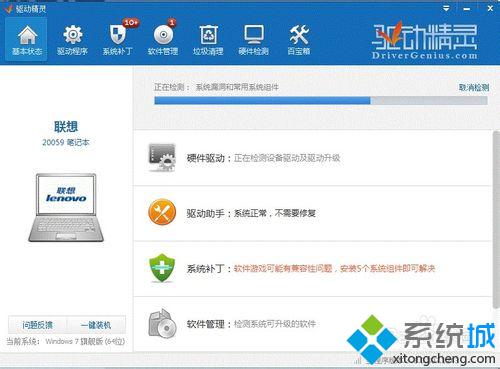
2、在检测结果中,点击硬件驱动,跳到驱动程序的下载安装页面。在需要安装的驱动中找到电源管理驱动,点击下载;
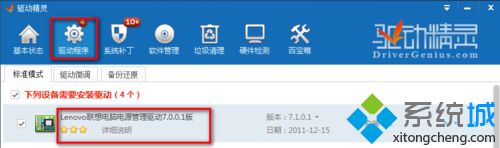
3、驱动下载完成后,点击安装;

4、一直点击下一步,直到驱动安装完成;

5、点击桌面右下角的电源,会看到有调整屏幕亮度的按钮,点击,在页面的下方可以调节页面亮度了。
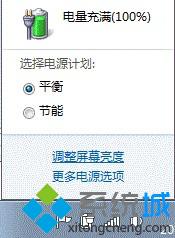
上述就是win7系统调节亮度功能消失的恢复方法,简单设置之后,我们可以调节屏幕亮度了。
相关教程:电脑屏幕亮度对眼睛好关闭电脑自动调节亮度电脑图标消失了怎么恢复怎么调电脑屏幕亮度Win10如何调节屏幕刷新率我告诉你msdn版权声明:以上内容作者已申请原创保护,未经允许不得转载,侵权必究!授权事宜、对本内容有异议或投诉,敬请联系网站管理员,我们将尽快回复您,谢谢合作!










